Học tin học tại thanh hóa
Khi bạn sử dụng công cụ tìm kiếm trên chrom, có thể bạn sẽ gặp trường hợp gõ tiếng việt không được, nếu bạn muốn biết cách sửa lỗi này mời bạn tham khảo bài viết sau nhé!
-
Tắt chức năng gợi ý và tự động điền của Chrome
Bước 1:
Bạn hãy nhấn vào biểu tượng ba chấm ở góc phải màn hình giao diện Chrome > Chọn Cài đặt (Settings) .
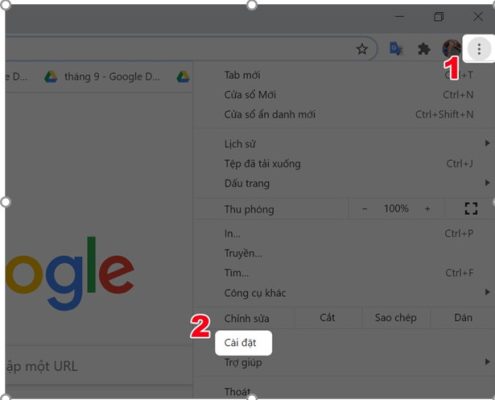
Bước 2:
Chọn Bạn và Google (You and Google).
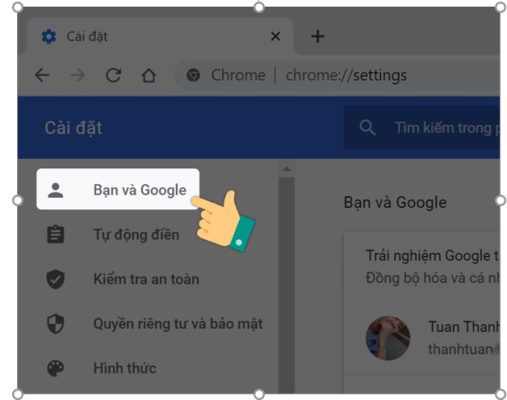
Bước 3:
Chọn Đồng bộ hóa và các dịch vụ của Chrome (Sync and Google services).
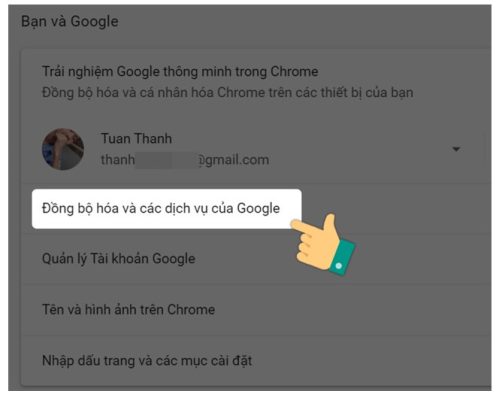
Bước 4:
Tắt tính năng Tự động hoàn thành cụm từ tìm kiếm và URL (Autocomplete searches and URLs). Từ khóa được gợi ý và tự động hoàn thành, thường được lấy từ lịch sử tìm kiếm và duyệt web của bạn trước đó, nên nếu gặp lỗi cần tắt tính năng này.
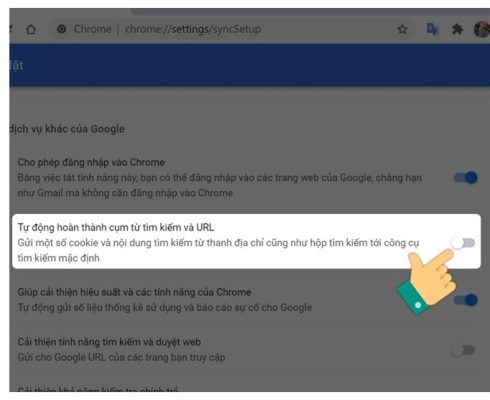
Bước 5:
Kiểm tra trình duyệt còn lỗi gõ tiếng Việt nữa không. Nếu còn bạn hãy thao tác thêm bước xóa lịch sử trình duyệt web bằng cách nhấn vào Quyền riêng tư và bảo mật (Privacy and security).
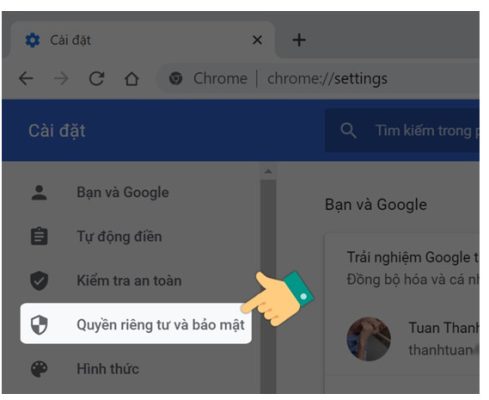
Chọn Xóa dữ liệu duyệt web (Clear browsing data).
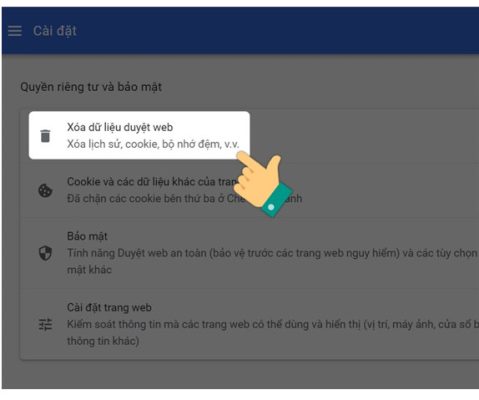
Tại mục Phạm vi thời gian (Time range), bạn hãy chọn Từ trước đến nay (All time) > Nhấn Xóa dữ liệu (clear data).
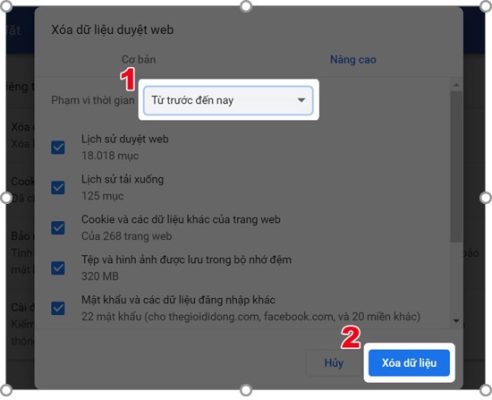
-
Sử dụng phím tắt tìm kiếm Google
Nếu không muốn xóa lịch sử tìm kiếm hoặc lịch sử duyệt web. Bạn có thể sử dụng tổ hợp phím Ctrl + K hoặc Ctrl + E để mở công cụ Google Search, rồi nhập từ khóa mà bạn muốn tìm và nhấn Enter.
-
Cài đặt bộ gõ tiếng Việt EVKey
Bước 1:
Nhấn phím Windows và gõ tìm kiếm Unikey.
Bước 2:
Nhấn chuột phải vào ứng dụng Unikey > Chọn Uninstall.
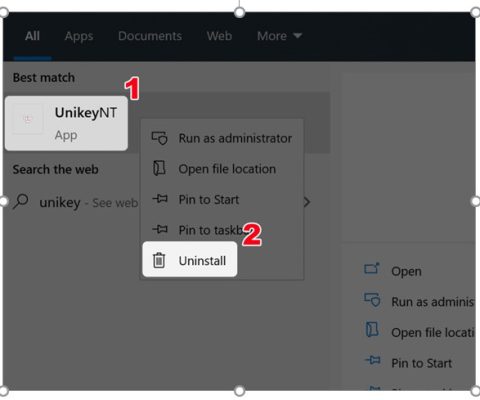
Bước 3:
Nhấn vào dòng Unikey > Chọn Uninstall.
Bước 4:
Truy cập đường dẫn trang chủ EVKey chọn Download phiên bản phù hợp với hệ điều hành thiết bị của bạn.
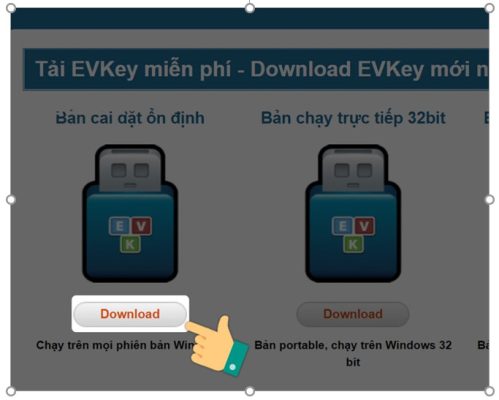
Bước 5:
Mở thư mục lưu file để giải nén file cài đặt vừa tải về bằng cách nhấn chuột phải vào file > Chọn Extract all…
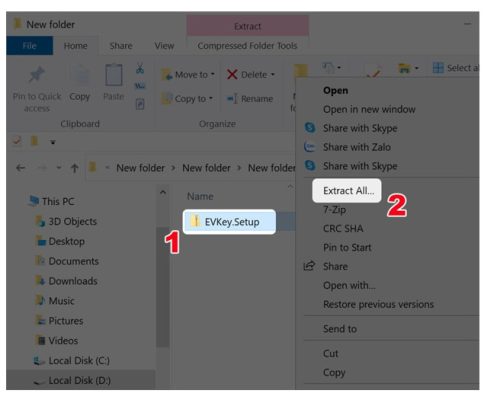
Bước 6:
Nhấn vào file cài đặt.
Chọn Next.
Tiếp tục nhấn Next.
Sau đó, nhấn Install.
Nhấn Finish để hoàn tất cài đặt.
Tại giao diện ứng dụng EVKey, bạn hãy check chọn Sửa lỗi dấu gợi ý 2.
Trên đây là bài viết hướng dẫn cách khắc phục lỗi gõ tiếng việt trên chrom, tin học ATC kính chúc các bạn thành công!

TRUNG TÂM ĐÀO TẠO KẾ TOÁN THỰC TẾ – TIN HỌC VĂN PHÒNG ATC
DỊCH VỤ KẾ TOÁN THUẾ ATC – THÀNH LẬP DOANH NGHIỆP ATC
Địa chỉ:
Số 01A45 Đại lộ Lê Lợi – Đông Hương – TP Thanh Hóa
( Mặt đường Đại lộ Lê Lợi, cách bưu điện tỉnh 1km về hướng Đông, hướng đi Big C)
Tel: 0948 815 368 – 0961 815 368

Địa chỉ học tin học văn phòng thực hành tốt nhất tại Thanh Hóa
Địa chỉ học tin học văn phòng thực hành tốt nhất ở Thanh Hóa

? Trung tâm kế toán thực tế – Tin học ATC
☎ Hotline: 0961.815.368 | 0948.815.368
? Địa chỉ: Số 01A45 Đại Lộ Lê Lợi – P.Đông Hương – TP Thanh Hóa (Mặt đường đại lộ Lê Lợi, cách cầu Đông Hương 300m về hướng Đông).
Tin tức mới
Thanh tra quyết toán thuế tại doanh nghiệp
Địa chỉ kế toán thực tế ở Thanh Hóa Không chỉ chuyên đào tạo, ATC...
Máy tính không nhận chuột và bàn phím
Trung tâm tin học tại thanh hóa Bài viết hôm nay tin học ATC xin...
Chuyển tiền từ tài khoản cá nhân sang tài khoản công ty và ngược lại
Nơi học kế toán cấp tốc ở Thanh Hóa Không chỉ chuyên đào tạo, ATC...
Máy tính không hiện nút Shutdown, fix lỗi thế nào?
Học tin học văn phòng ở Thanh Hóa Vì sao máy tính không hiện nút...
Cách tăng chi phí hợp lý cho Doanh nghiệp không cần hóa đơn
Noi hoc ke toan thue tai Thanh Hoa Không chỉ chuyên đào tạo, ATC chúng...
Máy tính không đọc được file ảnh JPG ?
Học tin học văn phòng ở Thanh Hóa Làm sao để sửa lỗi máy tính...
Cách kiểm tra đối chiếu và xử lý các tính huống trước khi lên báo cáo tài chính
Noi hoc ke toan thue tai Thanh Hoa Không chỉ chuyên đào tạo, ATC chúng...
Hướng dẫn sửa lỗi máy tính bị Out of range
Trung tâm tin học tại thanh hóa Máy tính bị lỗi Out of range? Phải...